Access:フォームでパラメータクエリを使用するには|作成方法
パラメータクエリを作成し、それを元に実行フォームを作成する手順を掲載しています。
 Home
Home  クエリ
クエリ|
パラメータクエリとは、実行前に抽出条件を入力することができるクエリのことです。 例えば「2000」と入力すれば、2000年生まれの人のみ表示させなどができます。 フォームでパラメータクエリを使用できれば操作性が向上し、Accessに詳しくない人が使い易くなります。 作成手順はウィザードでクエリを作成し、パラメータを設定します。 その後、完成したクエリを元にフォームを作成します。 関連する「パラメータクエリの作成 - パラメータに日付を入力する設定例」を掲載していますので参考にしてください。 |
パラメータクエリを実行するフォームの作成手順
■ パラメータクエリの作成
リボンのクエリ ウィザードをクリックします。
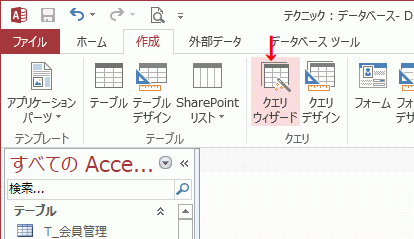
新しいクエリ ダイアログが開くので、選択クエリ ウィザードを選択します。
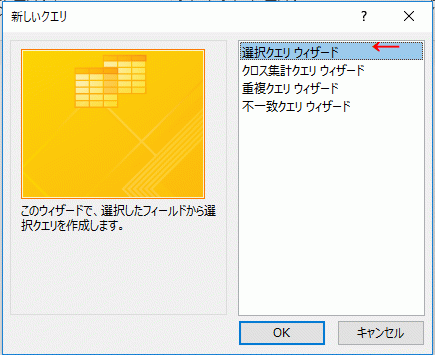
選択クエリ ウィザードが開始します。
使用するテーブルを選択し、選択するフィールドを左枠から右枠に移動します。
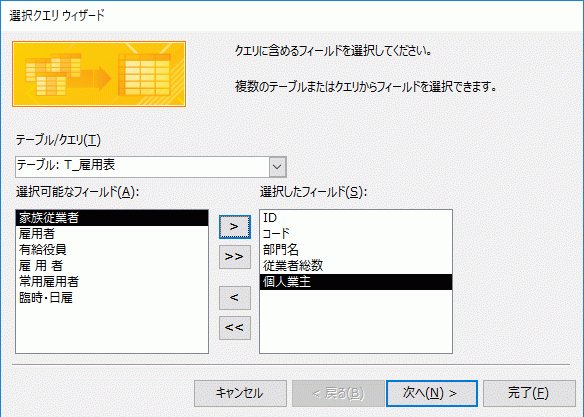
変更せずに[次へ]をクリックします。
![変更せずに[次へ]をクリック](imageq/imgq82_4.gif)
クエリ名を入力します。 ここでは「パラメータクエリ1」にしました。
[クエリのデザインを編集する]を選択し[完了]ボタンをクリックします。
![[クエリのデザインを編集する]を選択し[完了]ボタンをクリック](imageq/imgq82_5.gif)
クエリのデザイン画面が開くので、パラメータを入力します。
ここではコード フィールドをパラメータにします。
コード フィールドの抽出条件に[コードを入力?]と入力します。
保存しデザイン画面を閉じてください。
これでパラメータクエリの完成です。
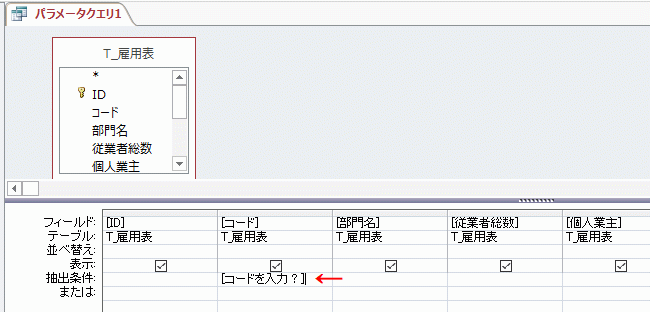
■ パラメータクエリを使用したフォームを作成する
1.データベースウィンドウで、作成したパラメータクエリを選択します。
2.リボンの[作成]~[フォーム]をクリックします。
![パラメータクエリを選択し[フォーム]をクリック](imageq/imgq82_10.gif)
パラメータの入力ダイアログが表示されるので、コードを入力します。
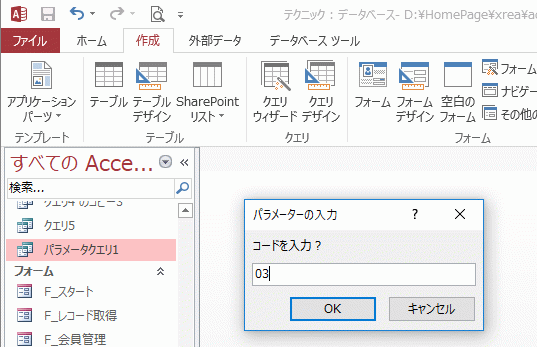
すると入力したコードのレコードが表示されます。
これでパラメータクエリを使用したフォームが作成できました。
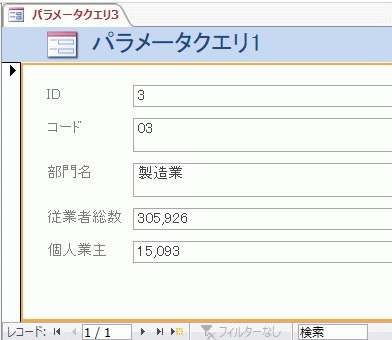
フォームデザインにし、タイトルや入力欄の幅を整えてください。
フォームの完成時点では、全てのコントロールが表内に配置され個別にサイズなどを変更できません。
個別に調整したい場合は、リボンの[フォーム デザイン ツール]~[配置]~[レイアウトの削除]をクリックします。
このようにフォームを作成することでデータが見易くなり、作業ミスの防止や効率化につながります。
![[配置]~[レイアウトの削除]をクリック](imageq/imgq82_9.gif)
 Home
Home  クエリ
クエリ